필자는..
친구들과 위닝을 하기 위해 플스방을 다니곤 했는데..
플스방을 찾기도 힘들고, 가도 사람이 많은 경우가 많아서 하기가 쉽지 않아 어떻게 하면 좋을까 하다가..
PC로 하는 방법을 생각하게 됐습니다!!
플스(요즘은 PS4)가 있는 친구집에도 보통 패드는 1개에서 2개 정도 밖에 없고,
PS4에서 사용하는 패드 듀얼쇼크4는 가격도 어마어마 하기 때문에 4개를 보유하기가 쉽지 않습니다..
그래서 생각한게 듀얼쇼크3를 생각했습니다!!
( 듀얼쇼크4도 아래 처럼 하시면 사용 가능할 것입니다... 제가 없어서 테스트는 못해봤지만..
아래에서 사용하는 연결 프로그램에 듀얼쇼크4 드라이버 선택이 있는걸로 봐선 될것으로 예상됩니다! )
듀얼쇼크3는 가격도 저렴하고 블루투스도 되기 때문입니다!!
( 아! 참고로 PS4에선 듀얼쇼크3가 지원하지 않는다고 합니다..ㅠ,ㅠ)
네이버에서 가볍게 가격을 비교해보면,
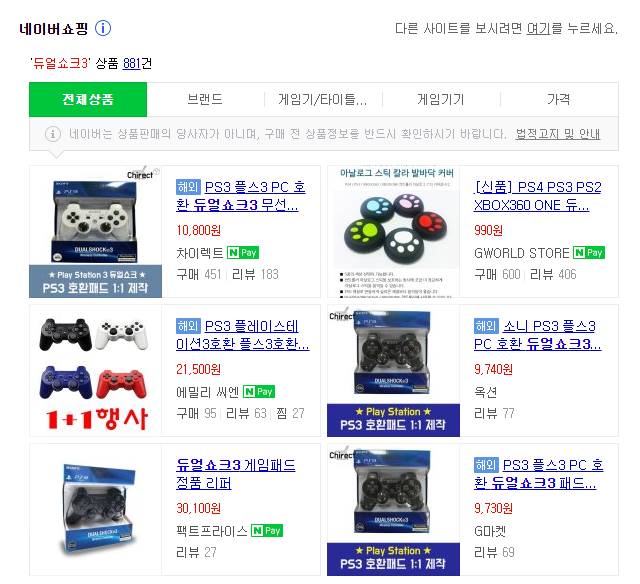
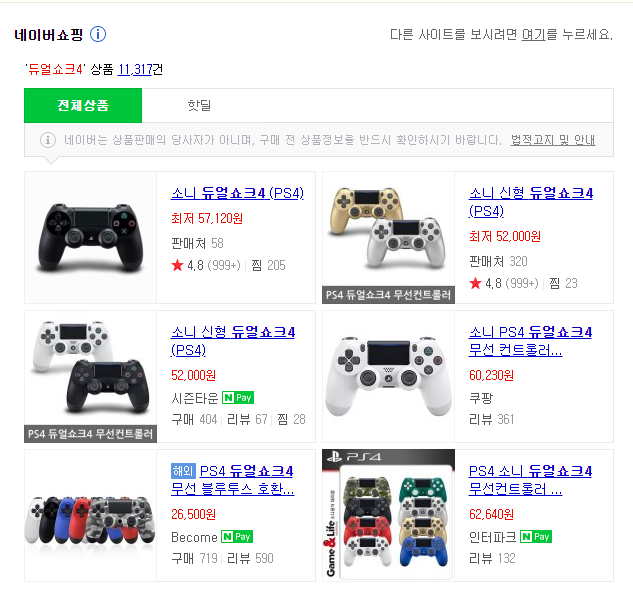
어마어마한 차이가 나는것을 네이버 첫화면에서 확인할 수 있습니다!
그렇기 때문에 필자는 듀얼쇼크3를 추추추추천합니다!
서론이 길었는데, 이제 어떻게 PC에서 이용하는지 알아보겠습니다!
준비물 : 블루투스USB (일명, 동글이) , 듀얼쇼크3 패드, 패드 연결케이블(듀얼쇼크3구매시 동봉)
1. 듀얼쇼크를 연결하기 위해서는 ScpToolkit 프로그램 설치가 필요한데, 구글에서 ScpToolkit을 검색하면 아래와 같이 무료 다운로드 사이트가 나옵니다.
( 꼭꼭꼭!!!, 동글이와 듀얼쇼크3 패드를 PC에 미리 연결하시고 진행하시길 바랍니다...!!!
그 이유는 아래 확인 할 수 있습니다. )

2. 해당 사이트에 들어가서, Download를 누르면 5초후에 다운이 되는것을 확인할수 있습니다.
링크: https://sourceforge.net/projects/scptoolkit.mirror/

3. 다운로드 후에 해당파일을 실행해서 설치해봅시다.
아래 I agree to the Liceense terms and conditions를 체크후 Next를 누릅니다!

4. Next를 누르면 포함된 프로그램들 목록이 나오는데, 기본 상태로 진행을 하시면 되겠습니다.

5. 설치 완료 후에 바탕화면에 ScpToolkit Driver Installer 파일이 생기는데 그걸로 실행해도 되지만 아래 화면에서 Run Driver Installer 를 누르시면 드라이버 설치 프로그램을 띄워줍니다.

6. 아래와 같은 화면이 나오며, 우리가 필요한 항목은 블루투스 드라이버와 듀얼쇼크3드라이버 입니다.
(해당 설치 프로그램을 통해 드라이버를 설치하기 때문에, 별도로 동글이 드라이버를 설치 하지 않으셔도 됩니다.)

7. 듀얼쇼크4는 왼쪽에서 해제를 하고 오른쪽에 Choose Blutooth dolges to install 아래화살표를 누르면 아래와 같이 나옵니다. 근데 보면 먼가 이상한것을 느낄수 있습니다!! 현재 동글이가 꽂혀있지 않은 상태이기때문에, 목록에서 보이지 않습니다. 마찬가지로 듀얼쇼크3도 케이블로 연결하지 않은 상태이기 때문에, 목록에서 보이지 않습니다. 그렇기 때문에 해당 설치 프로그램을 끄고, 동글이와 듀얼쇼크3를 USB케이블로 연결후에 다시 진행하도록 하겠습니다.
(바탕화면에 있는 ScpToolkit Driver Installer 를 실행하시면 됩니다.)

8. 동글이와 듀얼쇼크3 연결후에 다시 진행하면 아래와 같이 목록에 동글이와 듀얼쇼크3 패드가 잡히는걸 볼수 있습니다. 그러면 블루투스 선택항목에선 해당 동글이를 선택하고, 듀얼쇼크 선택항목에선 해당 듀얼쇼크3 패드를 선택하시고 Install를 눌러 진행하시면 됩니다.
(듀얼쇼크4의 경우에는 3가 아닌 듀얼쇼크4를 선택하셔서 진행하시면 될 것 같습니다.)
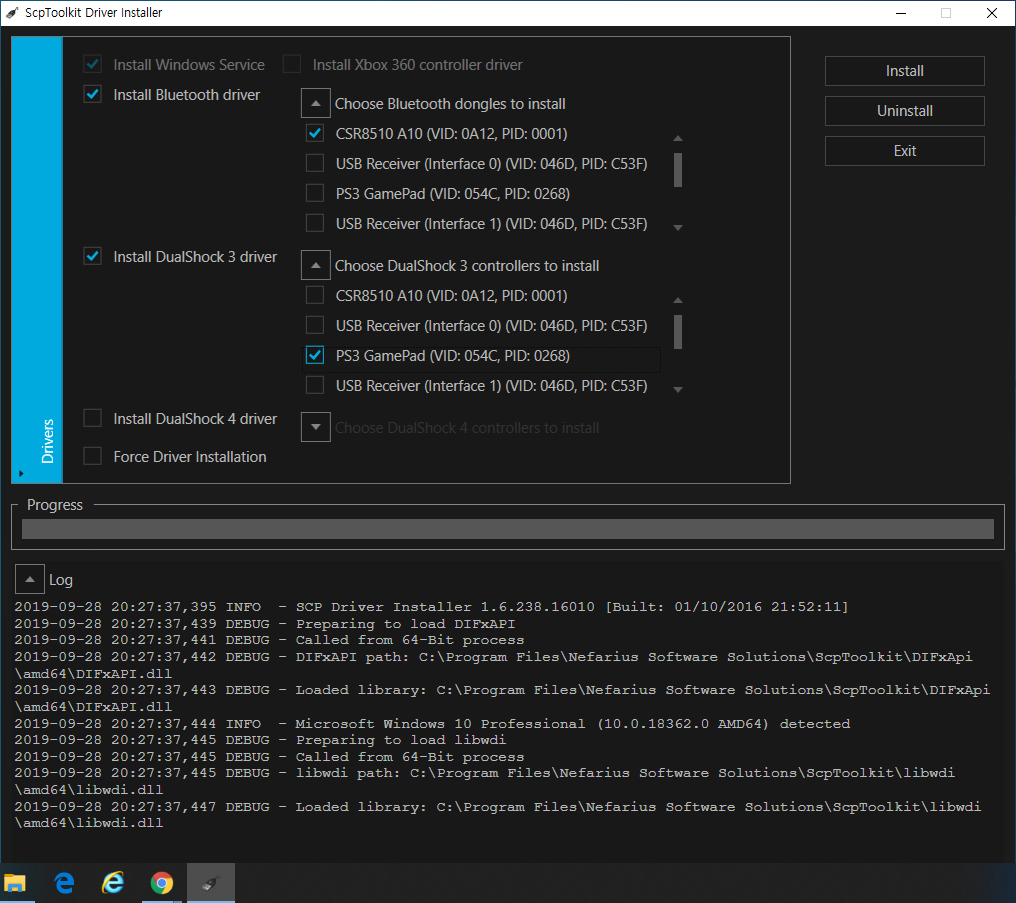
9. 그럼 아래쪽에 진행되고 있는 로그를 확인할수 있는데 아래와 같이 Installed가 뜨면 설치가 완료된거고 해당 프로그램을 종료하시면 되겠습니다.

10. 바탕화면에 SCP Monitor 라는 프로그램이 생겨있는데, 해당프로그램을 실행시키면 연결상태를 확인할 수 있습니다.
아래 상태는 패드가 usb로 연결되어 있고 충전중인걸 확인할 수 있습니다. 현재 상태론 usb 케이블을 꽂은 상태로 게임을 이용할수 있습니다. 하지만 우리는 블루투스로 멀리서 편하게 이용해야합니다!!!

11. 블루투스로 연결하는건 간단합니다! 그냥 패드에서 케이블만 빼주면 아래와 같이 블루투스로 문구가 바뀌면서 배터리 상태를 볼수 있습니다.

12. 필자는 4개 패드를 블루투스로 연결해서 테스트 해보도록 하겠습니다.

13. 위닝으로 테스트 하면 위닝 PC버전 컨트롤러 설정에 장치에 컨트롤러가 뜨고 패드 버튼을 눌러보면 인식되는걸 확인할 수 있습니다. (위닝 PC버전 기본 컨트롤러는 XBOX로 되어 있어 아래 화면은 XBOX패드로 나옵니다.)
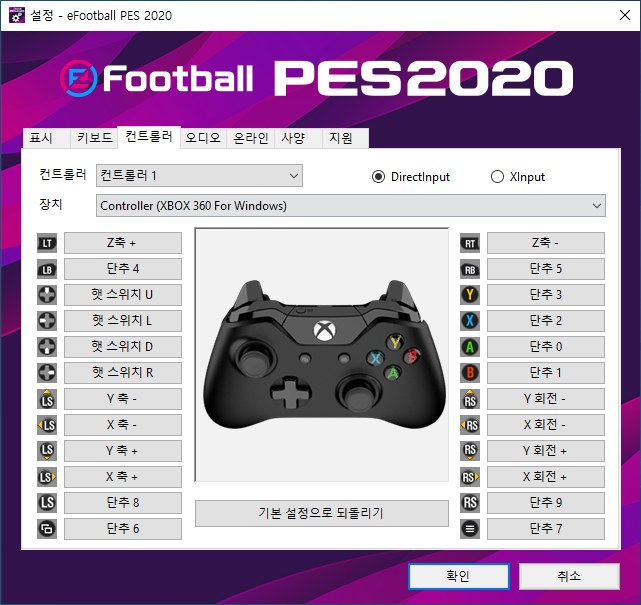
14. 확인을 눌러 위닝을 실행해보면, 4개 패드 연결되는걸 확인 할 수 있고, 친구들과 2:2를 즐길 수 있습니다!!

추가적으로, 블루투스 연결해두고 사용을 안하고 있으면 아래 처럼 블루투스 연결이 끊기는걸 확인할 수 있습니다.
그때 당황하시지 마시고, 듀얼쇼크3에 있는 가운데 버튼 PS버튼을 누르시면 연결이 되는걸 확인할 수 있고, 또는 USB케이블을 패드에 한번 꽂았다가 빼주면 연결되는걸 확인할 수 있습니다.

설치 후엔, PC를 키면 프로그램이 자동으로 실행되게 되어 있습니다. 자동실행 끄는걸 찾아봤는데.. 이건 아직 찾질 못했습니다..ㅠ,ㅠ 아무튼... 결론은 자동으로 실행되기 때문에, 동글이와 듀얼쇼크3를 케이블로 연결하면 띵! 소리나면서 연결되는걸 확인할수 있습니다. 연결이 된 상태를 보시려면 SCP Monitor라는 프로그램을 실행하시고, 위에 진행했던 것처럼 확인하시면 도움이 되실겁니다.
이렇게 저 처럼 여러명이 하기 위해 사는경우도 있겠지만, 한개만 필요하신 경우에도 사셔서 사용하셔도 괜찮으실 것 같습니다!
플스가 없는 저로써는... 듀얼쇼크3는 가격도 저렴하고, 사용방법도 간단하고 정말 좋은 것 같습니다ㅎㅎ
저는.. 사실 처음에 엄청 고생했습니다..ㅠㅠ
검색해서하면 간단할줄 알았는데 하라는데로 하는데 잘 안되더라고요..ㅠ
근데 계속 찾으면서 이렇게도 해보고 저렇게도 해보고 하다보니 우여곡절 끝에 되서 이 글을 보시는분들은 헤매지 마시고 빨리 사용하시라고 포스팅을 하게 됐습니다ㅎㅎ
(아! 참고로 저는 윈도우10 환경에서만 해봤습니다.)
먼가 생각했던것처럼 깔끔하게 정리는 못했지만, 도움이 되시기 바라며!
오늘도 좋은 하루 되시길 바라겠습니다.ㅎ,ㅎ
'일상' 카테고리의 다른 글
| Football Manager 2018 (풋볼매니저 2018) 출시예정!! (0) | 2017.08.16 |
|---|




